Zeitverfolgung ist einer der entscheidendsten Aspekte jedes Softwareentwicklungsprojekts – so sehr, dass ein gutes Zeitmanagement zu den wichtigsten Merkmalen eines hervorragenden Teams zählt.
Es ist jedoch nicht immer einfach, Arbeitspläne für komplexe Projekte zu verfolgen. Es gibt zu viele bewegliche und voneinander abhängige Teile. Jira – eines der besten Projektmanagementsysteme – kann all Ihre komplexen Tracking-Anforderungen erfüllen.
Neugierig? Dieser Artikel behandelt alles, was Sie über die Jira-Zeitverfolgung wissen müssen (einschließlich unserer eigenen Jira-Zeitverfolgungsintegration) und wie sie Ihrem Team helfen kann, sein Bestes zu geben.
TL;DR
Es gibt 3 Möglichkeiten, die Zeit in Jira zu verfolgen:
- Bleiben Sie bei der nativen Zeitverfolgungsoption mit ihren Nachteilen und Einschränkungen.
- Entscheiden Sie sich für die Jira-Zeitverfolgungsintegration mit Everhour, die umfassende Funktionen von der Verfolgung bis zu Echtzeit-Task-Feeds bietet.
- Erkunden Sie das kostenlose und leichtgewichtige Timer-Add-on, das die Zeitverfolgung in Jira vereinfacht und verbessert.
So richten Sie den Nativen Jira-Zeittracker ein
1️⃣ Anmeldung
In diesem Abschnitt zeigen wir Ihnen, wie Sie Jira auf den Geräten Ihres Teams einrichten und wie Sie Zeit in Jira protokollieren können.
1. Das Erste, was Sie tun müssen, ist, die Webseite von Jira aufzurufen.
2. Dort finden Sie eine kurze Erklärung, was Jira ist, welche Funktionen es bietet und zusätzliche Informationen, um loszulegen. Sie werden auch oben links und rechts auf der Seite eine blaue Schaltfläche mit der Aufschrift „Kostenlos starten“ sehen. Klicken Sie auf eine der beiden Schaltflächen, um ein Konto zu erstellen.
3. Auf der nächsten Seite wählen Sie zwischen zwei Jira-Softwares: Confluence und Jira Service Management. Jedes Produkt hat seine Vor- und Nachteile sowie spezifische Anwendungsfälle. Entscheiden Sie, welches besser zu Ihren aktuellen Zielen passt. Nachdem Sie Ihre Wahl getroffen haben, klicken Sie auf die blaue Schaltfläche Weiter.
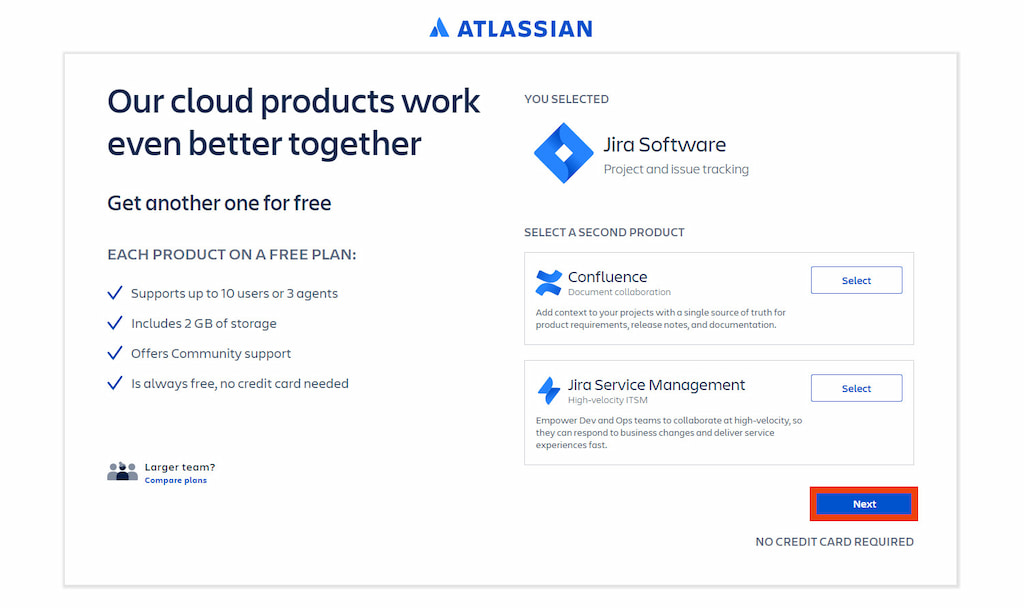
4. Sie werden zu einer Anmeldeseite weitergeleitet, auf der Sie sich mit Ihrer E-Mail-Adresse oder einem bestehenden Google-Konto registrieren können.
5. Bestätigen Sie die Erstellung Ihres Kontos, indem Sie nach der Registrierung auf die blaue Schaltfläche Zustimmen klicken.
6. Eine Bestätigungs-E-Mail wird an Ihr E-Mail-Konto gesendet. Rufen Sie Ihre E-Mails auf und klicken Sie auf den Link, um Ihr Jira-Konto zu verifizieren.
7. Danach müssen Sie Ihre Projektmanagement-Plattform erstellen. Geben Sie einfach alle erforderlichen Details ein und folgen Sie den Anweisungen, bis Sie den Anmeldeprozess abgeschlossen haben. Sobald alles ausgefüllt ist, klicken Sie auf Projekt erstellen, und Sie haben jetzt Zugriff auf Ihr erstes Agile-Board in Jira.
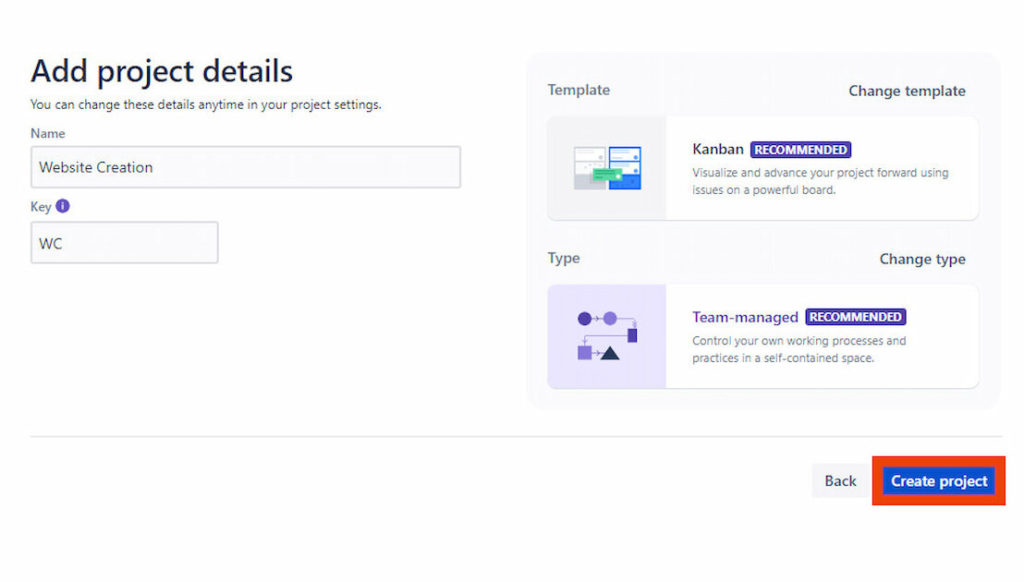
2️⃣ Aktivierung der Zeitverfolgung
Sie können keine Zeit in Jira verfolgen, wenn Sie die Zeitverfolgung nicht zuerst aktivieren. Diese ist standardmäßig deaktiviert. So aktivieren Sie sie:
1. Erstellen Sie zuerst ein Beispiel-Issue (Problem).
2. Klicken Sie in der linken Seitenleiste auf Projekteinstellungen und dann auf Problemtypen.
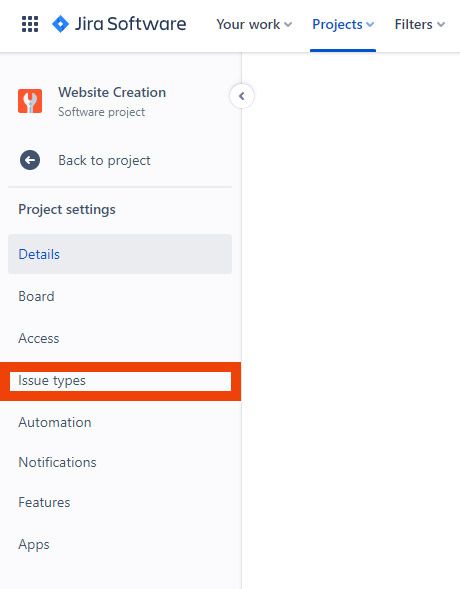
3. Auf der unteren rechten Seite der Seite sehen Sie ein Menü. Ziehen Sie Zeitverfolgung per Drag-and-Drop in den Abschnitt Kontextfelder. Sobald dies geschehen ist, klicken Sie auf Änderungen speichern.
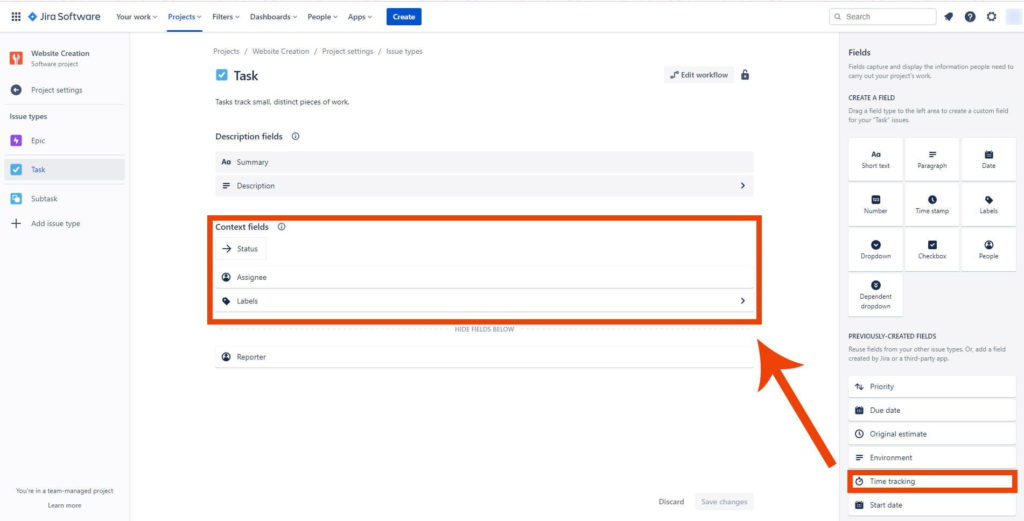
4. Nun sollte unter Aktivität die Option Arbeit protokollieren nach Alle, Kommentare und Verlauf sichtbar sein.
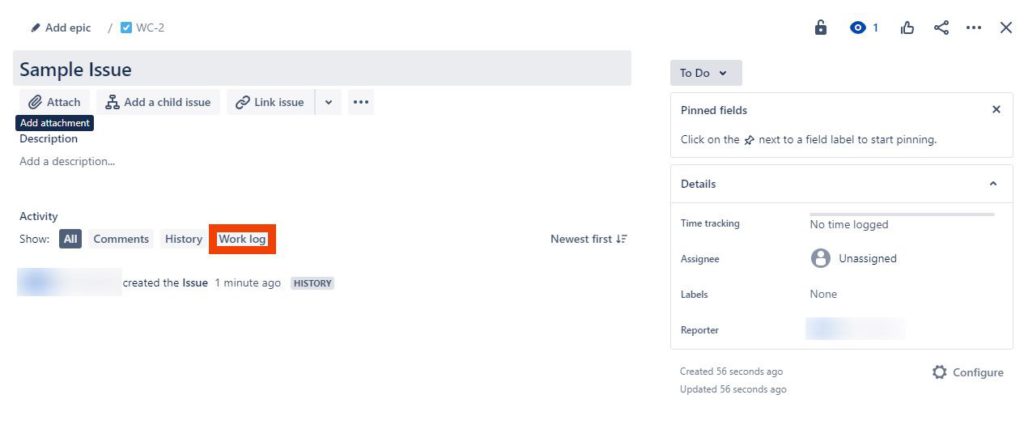
3️⃣ Ihr erstes Arbeitsprotokoll
Nun, da Sie ein Dashboard haben, sprechen wir darüber, wie Sie in Jira Arbeitszeiten protokollieren können. In Jira können Sie Zeit nur für Issues (Probleme) protokollieren. Issues sind spezifische Elemente innerhalb einer Story – eine Reihe von Aufgaben, die erledigt werden müssen, um Projektanforderungen oder Kundenfeedback zu erfüllen.
Das bedeutet, dass der erste Schritt zur Erstellung Ihres ersten Arbeitsprotokolls darin besteht, zuerst ein Issue zu erstellen. Glücklicherweise ist dies ein sehr einfacher Prozess.
1. Nach dem Einloggen in Jira werden Sie automatisch zu Ihrem ersten Projekt-Dashboard weitergeleitet.
2. Wenn Sie ein neues Projekt erstellen möchten, navigieren Sie zum oberen Bereich der Benutzeroberfläche, klicken Sie auf Projekte und wählen Sie im Dropdown-Menü Neues Projekt erstellen aus.
3. Sobald Sie sich im richtigen Projekt-Dashboard befinden, klicken Sie auf das Issue, für das Sie Zeit protokollieren möchten. Falls Sie noch keines haben, klicken Sie einfach auf Issue erstellen und füllen Sie alle notwendigen Details aus.
4. Nachdem Sie auf das spezifische Issue geklickt haben, sehen Sie unter Aktivität mehrere Optionen, nämlich Alle, Kommentar, Verlauf und Arbeitsprotokoll. Klicken Sie hier auf Arbeit protokollieren.
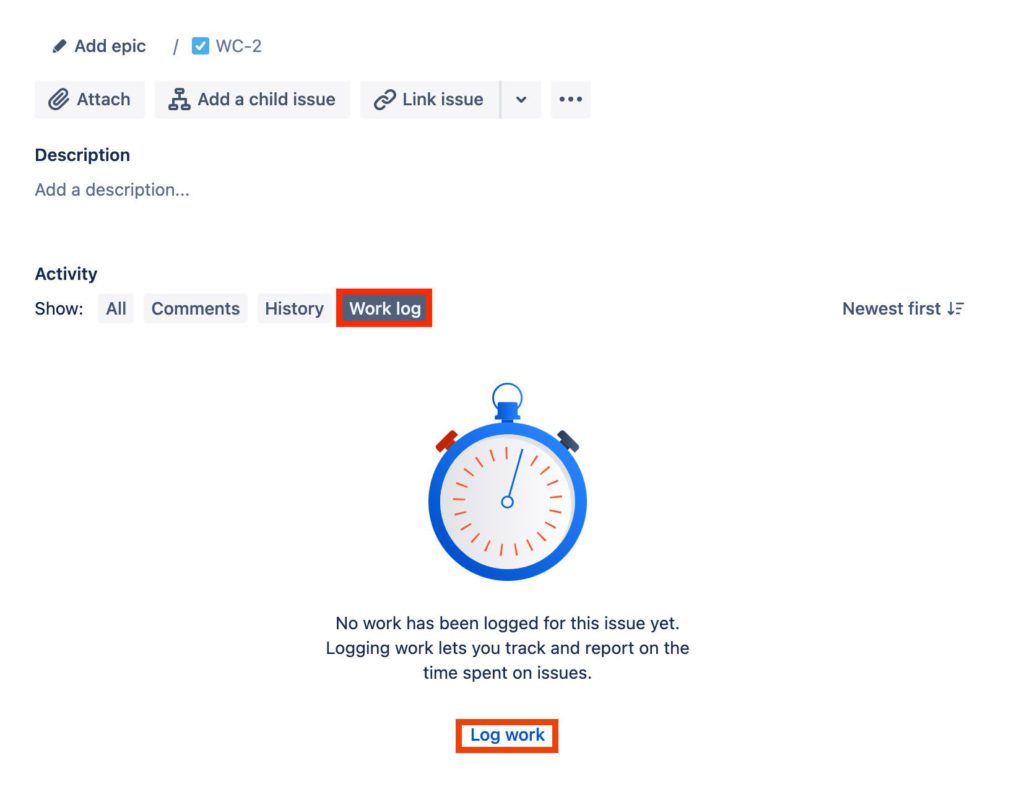
5. Damit können Sie Ihre Arbeitszeit für dieses bestimmte Issue protokollieren. Klicken Sie auf Speichern, wenn Sie fertig sind.
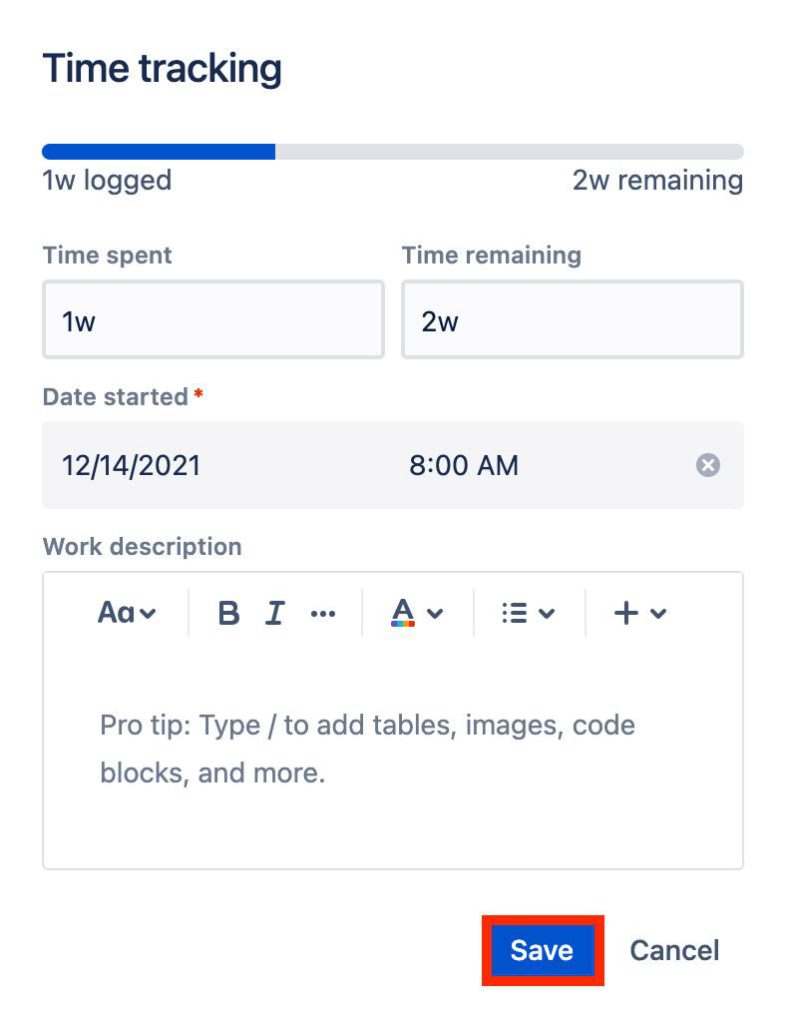
We can see that tracking work times with Jira’s default settings alone can be troublesome, especially if you have multiple issues across multiple projects.
Luckily, there’s another option if you want to log time more efficiently and maximize your Jira workflow.
Kostenloses Jira-Zeitverfolgungs-Plugin
💰 Preis: Kostenlos
🔨 Installation: Installieren Sie das kostenlose Jira-Timer-Plugin aus dem Atlassian Marketplace und beginnen Sie mit der Zeiterfassung.
Dieses Add-on bietet mehrere Vorteile gegenüber dem nativen Zeittracker:
- Verwalten und überwachen Sie Zeit ganz einfach direkt aus dem Details-Modul eines Issues.
- Intuitive Steuerung macht die Zeitverfolgung für alle Teammitglieder zugänglich, unabhängig von deren Erfahrung mit Zeiterfassungstools
- Der Zeit-Tab organisiert Einträge in einer klar strukturierten Tabelle, sodass Sie vergangene Einträge schnell überprüfen und analysieren können.
- Egal ob Sie Timer oder manuelle Eingaben bevorzugen – dieses Add-on passt sich Ihrem Workflow an und bietet eine leichte und flexible Lösung.
So Richten Sie die Everhour-Zeitverfolgungsintegration für Jira ein
💰 Preisgestaltung: Kostenloser Plan, Monatlich – 10 $ pro Benutzer; Jährlich – 8,50 $ pro Benutzer
🔨 Installation: Registrieren Sie sich bei Everhour, laden Sie Ihr Team ein und installieren Sie das Everhour-Jira-Plugin aus dem Atlassian Marketplace.

Everhour ist ein ausgezeichnetes Jira-Zeitverfolgungs-Plugin, das Ihre Zeitverfolgungsfunktionen erweitert, um mit den Projektmanagement-Möglichkeiten der Plattform übereinzustimmen.
Mit Everhour, das nahtlos in Ihren Workflow integriert ist, müssen Sie sich nie mehr Sorgen machen, jede Sekunde Ihrer Zeit zu erfassen oder alle damit verbundenen Verantwortlichkeiten zu managen. Es gibt zwei Methoden, mit denen Sie Everhour installieren können.
Wenn Sie noch kein Everhour-Konto haben:
1. Registrieren Sie zuerst ein Konto auf der Everhour-Website, indem Sie auf die Schaltfläche Sign-Up oben rechts klicken. Es handelt sich um ein kostenpflichtiges Abonnement, jedoch können Sie die 14-tägige Testversion nutzen, um die Funktionen zu testen.
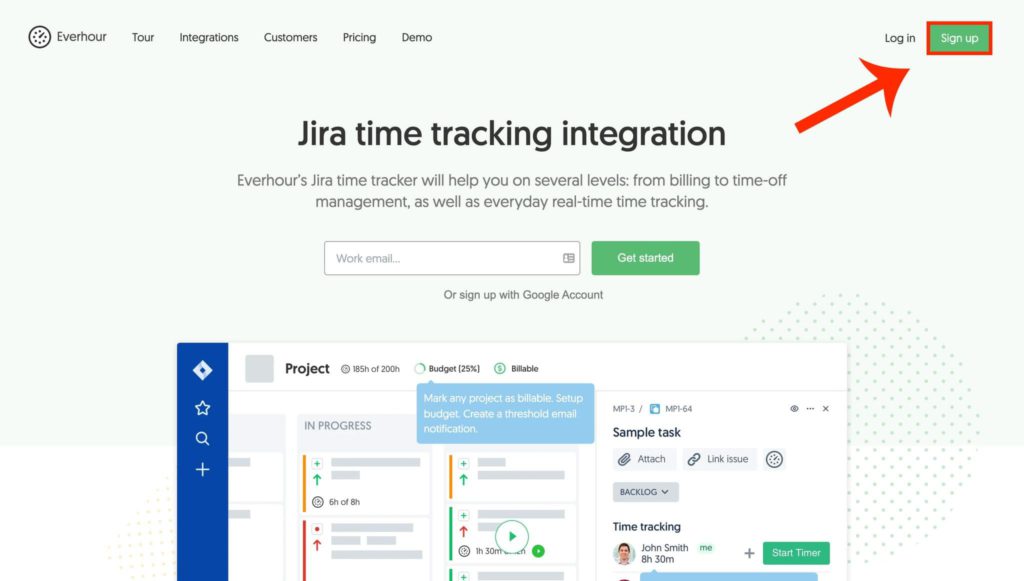
2. Sobald Ihr Everhour-Konto eingerichtet ist, können Sie die Jira-Plattform konfigurieren. Klicken Sie auf den Tab Integrationen.
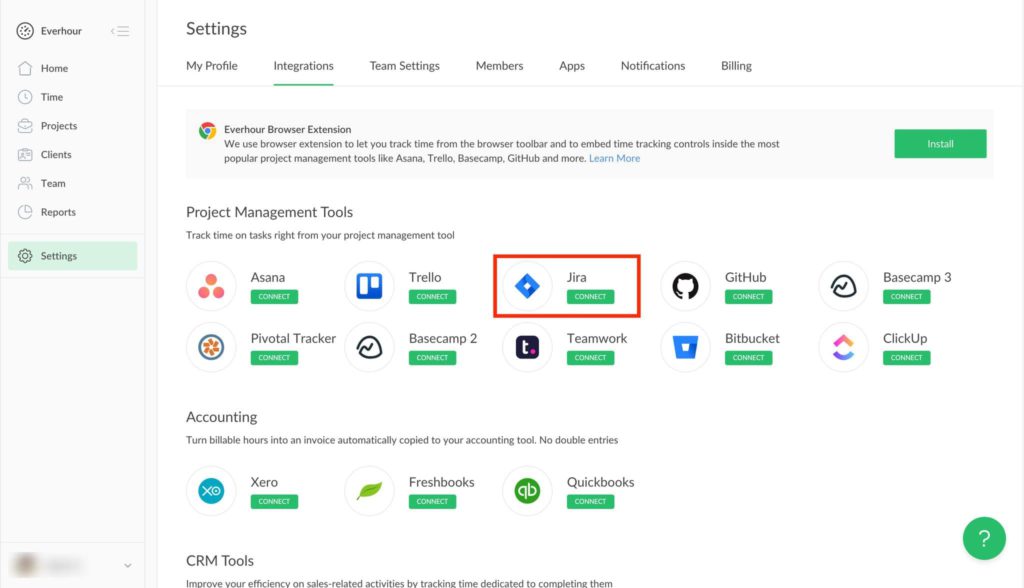
3. Wählen Sie die Version von Jira aus, die Ihr Team verwendet. Dieses Tutorial wird mit der Cloud-Version fortgesetzt, aber Sie finden auch eine Anleitung für die Server-Version.
4. Unter dem Abschnitt Installation finden Sie einen Hyperlink zur Everhour-App im Atlassian Marketplace. Klicken Sie darauf, und Sie werden zum Everhour-Plugin weitergeleitet.
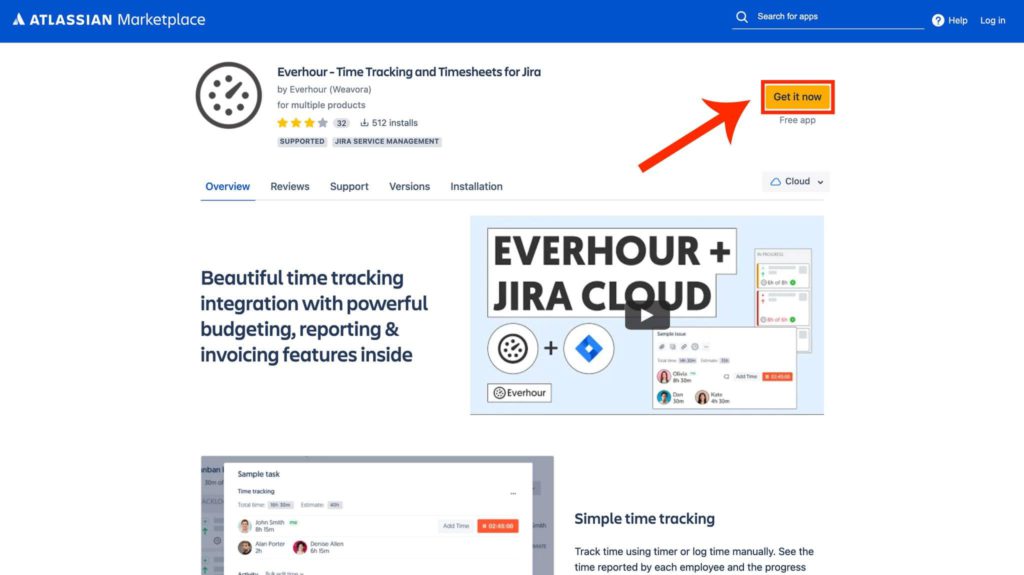
5. Wählen Sie die Website aus, auf der Sie die App installieren möchten, und klicken Sie auf App installieren. Beachten Sie, dass Sie ein Administrator in Ihrem Jira-Konto sein müssen, um fortfahren zu können.
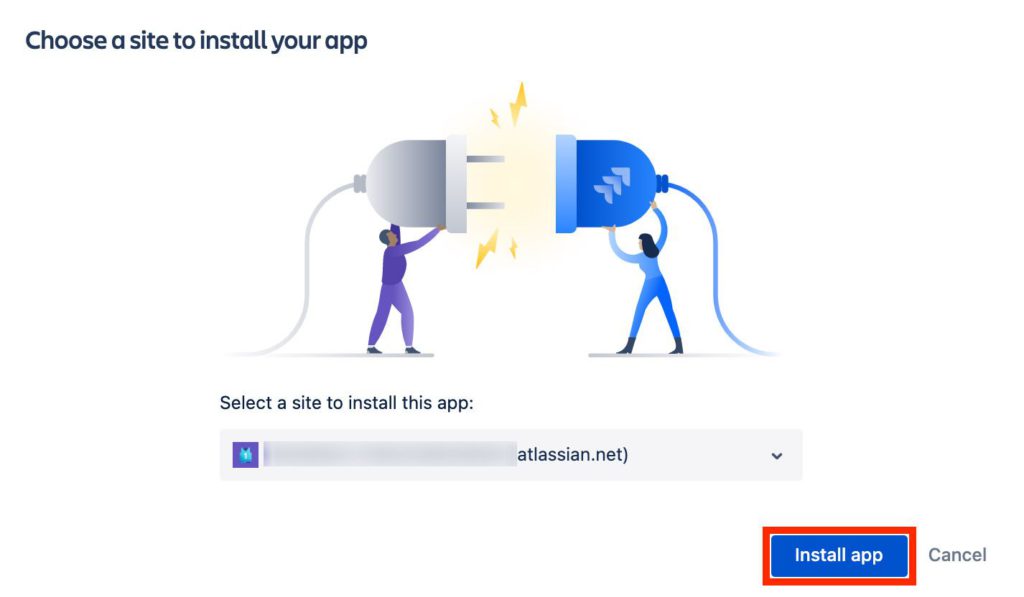
Wenn Sie bereits ein Everhour-Konto haben:
Falls Sie bereits ein Everhour-Konto besitzen, können Sie Everhour direkt über Ihr Jira-Dashboard installieren.
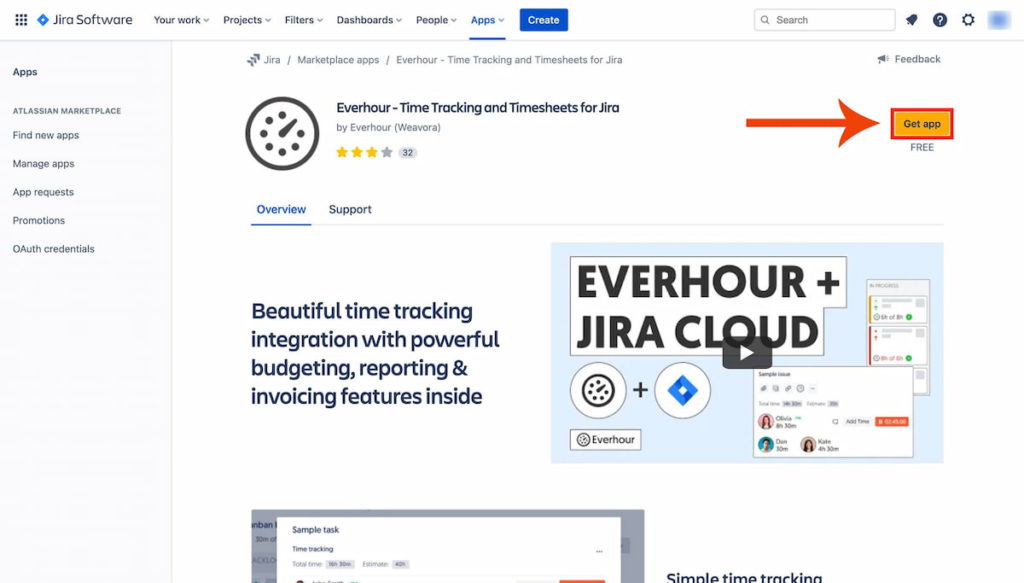
Sie können herausfinden, wie Sie mit Everhour die in Jira aufgewendete Zeit verfolgen können, um Ihren Workflow zu optimieren.
📩 Autorisieren von Everhour in Jira
Nun, da Everhour mit Ihrer Jira-Plattform verknüpft ist, müssen Sie es autorisieren.
1. Gehen Sie zu einem beliebigen Projekt und wählen Sie ein beliebiges Issue aus. Sie sollten Everhour Time Tracking als eine der Optionen unter dem Namen des Issues sehen. Klicken Sie darauf.
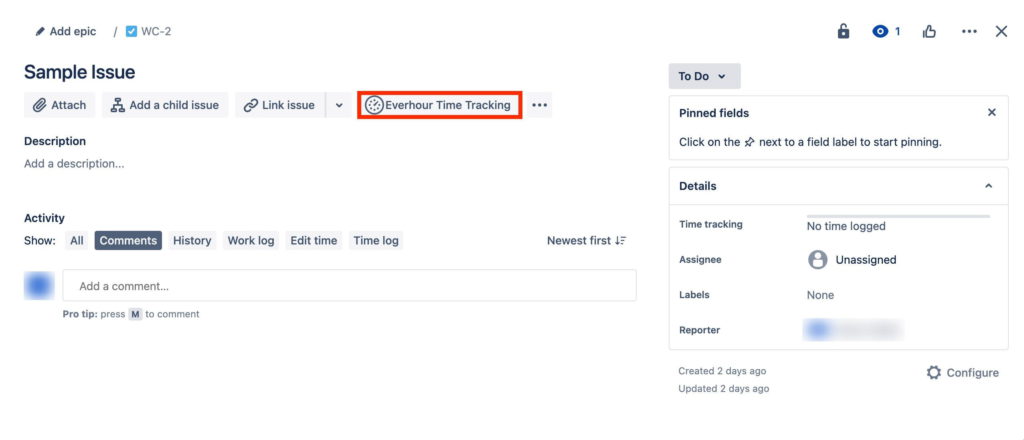
2. Ein Anmeldefeld von Everhour wird angezeigt. Geben Sie Ihre Everhour-Zugangsdaten ein und klicken Sie auf Anmelden.
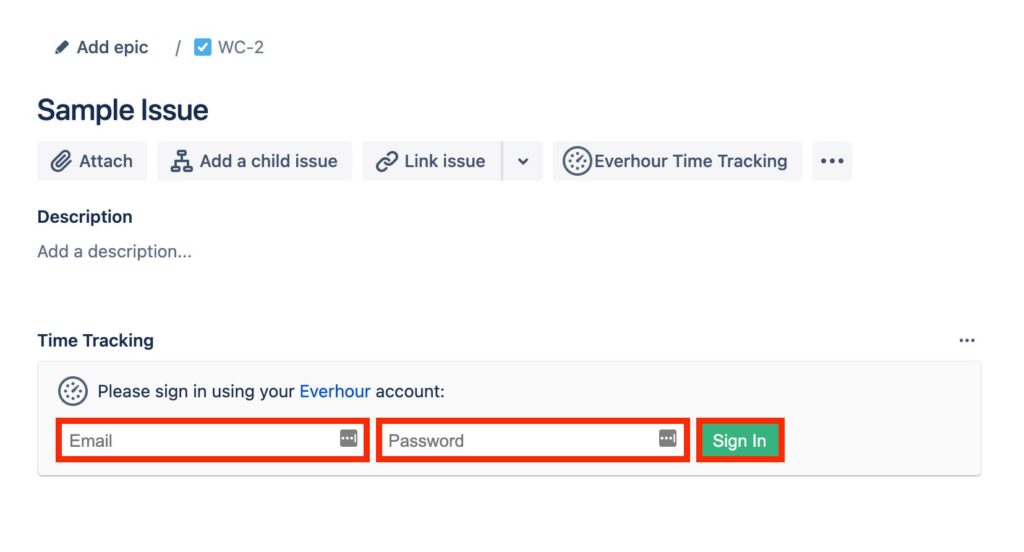
3. Jetzt können Sie den Everhour-Timer in Ihrem Jira-Projekt verwenden.
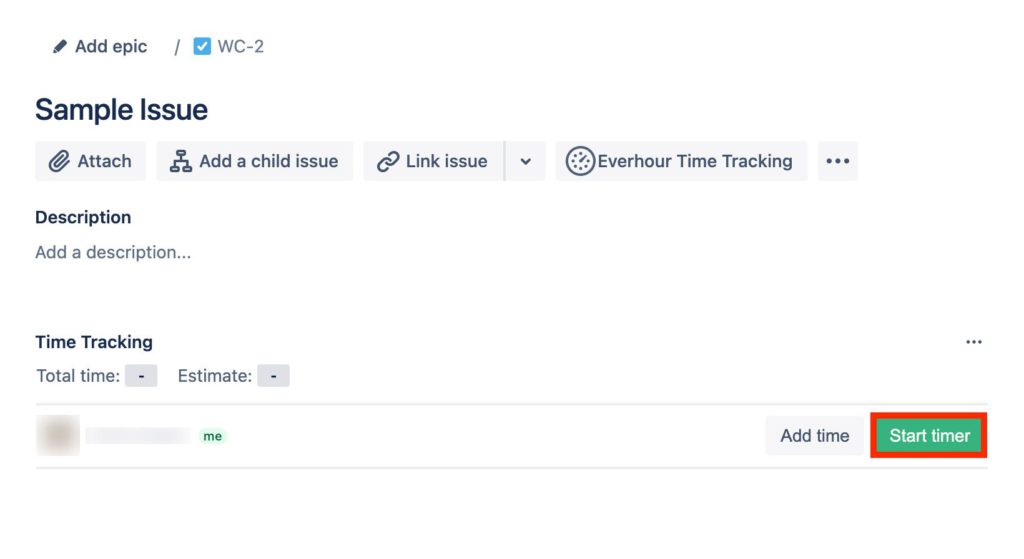
📋 Funktionen
Everhour ist ein ausgezeichnetes Jira-Zeitverfolgungs-Plugin, bietet jedoch weit mehr als das. Mit dieser praktischen Management-Plattform erhalten Sie folgende Funktionen:
- ✔️ Zugriff auf ein vorgefertigtes, funktionsreiches Dashboard für all Ihre Dokumentations- und Analyseanforderungen. Dazu gehören Tools wie Schätzungen, Erinnerungen, Auto-Stopps, Automatisierungen und mehr.
- ✔️ Funktionen für das Ressourcenmanagement wie Kundenmanagement, Rechnungsstellung, Budgetierung, Arbeitskostenberechnungen und benutzerdefinierte Stundensätze.
- ✔️ Team-Kollaborationsfunktionen, einschließlich Rollenzuweisung, maximaler Stundengrenzen, Zusammenfassungsdiagramme und Korrekturen von Zeiterfassungsfehlern.
💲 Preisgestaltung
Um auf alle Funktionen von Everhour zugreifen zu können, müssen Sie ein Team-Plan-Abonnement erwerben, das bei jährlicher Abrechnung 8,50 $ pro Benutzer und Monat kostet. Alternativ kostet die monatliche Abrechnung 10 $ pro Benutzer und Monat.
Es gibt außerdem einen kostenlosen Plan, der grundlegende Funktionen bietet, sowie einen Lite-Plan, der Lohnabrechnungen, Rechnungsstellungen und einige zusätzliche Funktionen umfasst.
👀 Erfahren Sie was echte Nutzer über Everhour sagen:
„Wir mögen besonders die Gsuite-Integration und die Anbindung an Jira. Unsere Kunden loben uns regelmäßig, weil wir ihnen sehr detaillierte Berichte darüber schicken, wie die Unternehmenszeit verwendet wird.“ [Bas, Capterra]
„Die Berichts-Funktion ist super einfach zu nutzen und kann beliebig angepasst werden. Es ist viel leistungsstärker als andere Tools, die wir zuvor verwendet haben. Außerdem integriert es sich hervorragend in unsere Projektmanagement-Software.“ [G2]
„Everhour ist das perfekte Tool, wenn man mehrere Kunden hat und seine Arbeitszeit organisieren möchte. Ich kann jede Aufgabe und jedes Projekt genau verfolgen – das ist sowohl für mich hilfreich, weil ich den Überblick behalte, als auch für meine Kunden, da ich die Arbeitszeit und den zu zahlenden Betrag exakt nachweisen kann.“ [Carolina, Capterra]
Agile Zeitverfolgung mit Jira: Zusammenfassung
Jira ist eine All-in-One-Plattform für Ihre Anforderungen im agilen Projektmanagement. Das bedeutet, dass Sie unschlagbare Funktionalitäten für alle Ihre agilen Projektanforderungen erhalten – unabhängig vom Framework, das Sie verwenden möchten.
Unbestreitbar ist die Zeitverfolgung eine der essenziellsten Anforderungen im agilen Projektmanagement. Durch präzise und dynamische Zeitverfolgung können Sie Ressourcen besser zuweisen und korrekte Schätzungen erstellen, insbesondere wenn Sie die nächsten Lieferergebnisse für Ihr Projekt präsentieren. Es gibt mehrere Möglichkeiten, Zeit in Jira zu verfolgen. Hier sind die gängigsten:
🕜 Nativer Zeittracker von Jira
Sie können Ihre Arbeitszeit in Jira verfolgen, indem Sie Ihre Stunden manuell in die Jira-Zeitverfolgungsfelder für jedes Problem (Issue), an dem Sie arbeiten, eingeben. Diese native Lösung ist jedoch ineffizient, da Sie Ihre Stunden manuell eingeben und für jedes Problem nachverfolgen müssen.
💡 Atlassian-Plugins
Während der Marketplace eine Vielzahl von Jira-Plugin-Zeitverfolgungsfunktionen bietet, ist es wichtig zu beachten, dass die Beliebtheit einiger Top-Plugins eher auf deren Langlebigkeit und Marktpräsenz als auf deren Funktionen zurückzuführen sein könnte. Es wird empfohlen, mehrere Plugins zu erkunden und zu testen, um dasjenige zu finden, das am besten zu Ihren Anforderungen passt, da die Top-Plugins möglicherweise nicht die optimalsten Funktionen bieten.
🔧 Browser-Erweiterungen
Das Verbessern der Jira-Oberfläche mit einer Browser-Erweiterung wird zunehmend zu einer beliebten Alternative zu nativen Add-ons. Viele Tools wählen diesen Ansatz aufgrund seiner Flexibilität bei der Darstellung und Platzierung, was letztendlich die Benutzerfreundlichkeit und Geschwindigkeit verbessert. Native Jira-Steuerelemente sind zwar funktional, erreichen jedoch möglicherweise nicht die schnelle Reaktionszeit, die durch Browser-Erweiterungen erzielt wird.
Jira-Zeitverfolgungsbericht
Die Nachverfolgung Ihrer Zeit und deren Präsentation in klaren Berichten bietet mehrere klare Vorteile, wie zum Beispiel:
- Bequeme Rechnungsstellung: Ein genauer Zeitnachweis erleichtert Ihnen die Rechnungsstellung an Kunden und die Kommunikation Ihres Arbeitsprozesses.
- Verständliche visuelle Berichte: Die Zeiterfassung ermöglicht es Ihnen, gegenüber Stakeholdern und Partnern transparenter zu sein, da Sie genau vermitteln können, wie Sie Ihre Zeit verbringen – mithilfe ansprechender und leicht verständlicher visueller Berichte.
- Fundiertes Aufgabenmanagement: Wenn Sie wissen, wie viel Zeit für bestimmte Aufgaben aufgewendet wird, können Projektleiter fundiertere Entscheidungen über die Delegation und den Zeitpunkt von Aufgaben treffen, was zu einem effizienteren Workflow führt.
- Umsetzbares Feedback: Wahrheitsgemäße Aufzeichnungen ermöglichen es Ihnen, die Leistung Ihres Teams richtig zu bewerten und strategisches Feedback zu geben, das tatsächlich in den nächsten Projektphasen umgesetzt werden kann.
- Genauere Liefertermine: Die Schätzung der Lieferzeit ist eine der schwierigsten Aufgaben im Management komplexer Projekte. Ein Jira-Zeitverfolgungsbericht des Nutzers ermöglicht es Ihnen, Vermutungen auszuschließen und genaue Schätzungen basierend auf realen Daten zu erstellen.
- Einfache Integrationen: Mit den richtigen Zahlen können Sie besser entscheiden, welche Aspekte Ihres Jira-Workflows verbessert werden müssen. Sobald Sie dies identifiziert haben, können Sie leicht die Integrationen erkennen, die Sie im umfangreichen Atlassian-Marktplatz benötigen.
Mit jedem anderen Zeiterfassungstool können Sie einige oder die meisten dieser Vorteile nutzen. Die meisten Projektmanagement-Tools und Jira-Alternativen sind jedoch nicht darauf optimiert, analytische Berichte bereitzustellen.
Andererseits bietet Jira Zeitverfolgungsmetriken, die für jedes Projekt, insbesondere in der Softwareentwicklung, nützlich sind, wie z. B.:
- Aufgewendete Zeit: Diese Metrik zeigt die insgesamt für ein bestimmtes Issue aufgewendete Zeit an und ist nützlich für die Priorisierung, die Identifizierung überfälliger Aufgaben und das Feedback.
- Ursprüngliche Schätzung: Die Zeitplanfunktion von Jira ist eine analytische Metrik, die die geschätzte Zeit Ihres Teams für die Fertigstellung eines Issues basierend auf vorhandenen Daten anzeigt.
- Ursprüngliche Schätzung: Die Zeitplanfunktion von Jira ist eine analytische Metrik, die die geschätzte Zeit Ihres Teams für die Fertigstellung eines Issues basierend auf vorhandenen Daten anzeigt.
- Genauigkeit: Diese Metrik zeigt, wie nah Ihre tatsächliche Zeit (verbleibende geschätzte Zeit plus aufgewendete Zeit) an der ursprünglichen Schätzung liegt.
Abschließende Worte
Jira ist eine leistungsstarke Projektmanagement-Plattform, mit der Sie komplexe agile Projekte mühelos verwalten können. Eine Schwäche ist jedoch die umständliche Zeiterfassungsfunktion. Dieses Problem lässt sich jedoch durch die Installation von Drittanbieter-Integrationen beheben.
Eine der besten Jira-Integrationen auf dem Markt ist Everhour. Everhour ist ein hervorragendes Jira-Zeitverfolgungstool, das noch viel mehr bietet. Mit dieser Integration erhalten Sie Zugriff auf Zeiterfassung, Ressourcenmanagement und Team-Kollaboration in einem nahtlosen Paket.
Wenn Sie ein Team mit 5 oder mehr Personen managen und die Effizienz steigern möchten, ist Everhour das perfekte Tool, um Ihr Team auf Kurs zu halten. Mit nahtloser Zeiterfassung können Sie ganz einfach Aufgabenlaufzeiten schätzen, klare Budgets festlegen und detaillierte Berichte in Asana, Trello, Jira oder jedem anderen Projektmanagement-Tool erstellen.
